下記の原因とその対策をご参考ください:
1.登録メールアドレスとライセンスキーを確認してください。
2019年から、プログラムは新しい登録仕組みを採用しました。メールアドレスとライセンスキーを使って登録するように変更致しました。
2.空きスペースが自動的に追加されました。
メールアドレスとライセンスキーの前にスペース(空白)が入らないように注意してください。
3.ライセンスキーはそのプログラムと相応しません。
弊社は幾つかの似っているプログラムがあることをご注意ください。
ご購入のは Any Video Converter Gold ですが、ダウンロードのは Any Video Converter Pro となってしまいまして、ライセンスキーは当然無効になります。
変換した動画は音声ズレがありましたら、下記の方法で試してください。
メンウィンドウの右側での「A/V同期」をデフォルトに設定してください。この操作をする前に、アンチウィルスを終了することをおすすめします。
また、左下の「オプション」 > 「動画」 > 「デフォルトの調整値」を調節してください。値は大きくなれば、ビデオとオーディオの同期状態もよくなりますが、変換時間も多くになります。
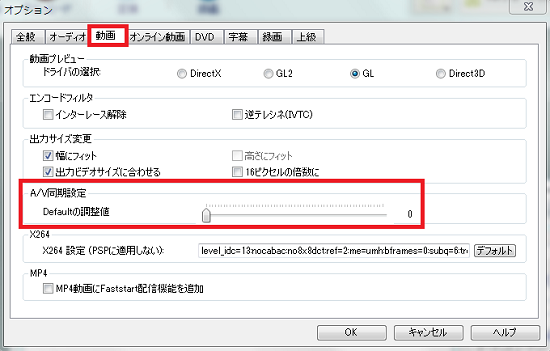
もしこの方法は役に立たないなら、下記の方法で試してください。
ソースファイルを Kmplayerに追加し、プレビューパネルで右クリックし、メディア情報をクリックしてください。そして、その情報通りに、フレームレート、オーディオサンプルレートパラメータをAny Video Converter に入力して、もう一度変換してください。
あるソースファイルは欠陥があるエンコードで、変換プロセスを妨げることが発生可能です。この場合では、別の入力ファイルまたは出力形式で試すことをおすすめします。
ご注意: 上記の方法はWindows向けで、Mac版は下記の方法をご参考ください。:
動画を追加して、キーボードと出力形式の「標識」()を同時に押すと、オプションウィンドウが出てきます。「オーディオ」で「A/V同期」をBasicにして、「動画」で「比率を維持」をチェックしてください。
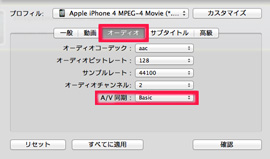
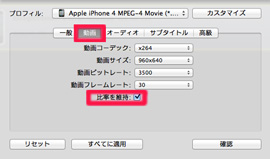
それに、高級で「FPS」をソースファイル通りに設定してください:

Q3.動画を完全に変換できません。ただ70%を変換で切れます。どうすればいいですか?
フレームの調子が悪いの原因と思われます。「オプション」 > 「上級」 > 「不完全変換を回避」をチェックしてください。
Q4. 出力ファイルはソースファイルより再生速度は2倍も早いです。対策は?
ある動画では、変換した動画の持続時間は元の動画の二倍または半分になります。この状況なら、「オプション」 > 「上級」 > 「MEncoder options」の右の枠に、「–speed x」 を入力してください。
例えば、元の動画の再生時間は30秒で、出力動画はの再生時間は15秒になりましたら、「MEncoder options」の右の枠に、「–speed 0.5」 を入力してください。そして、もう一度変換してみてください。
もし元の動画の再生時間は30秒で、出力動画の再生時間は60秒になってしまいまして、「MEncoder options」の右の枠に、「–speed 0.5」 を入力してください。
Q5.Any Video Converter Gold は CSS で保護された DVD とリージョンロックDVDを変換できますか?
はい。Any Video Converter Gold または Any Video Converter Ultimate は保護されたDVDとリージョンロックDVDをリッピングできます。例えば、トランスフォーマー/リベンジ、スター・トレック、第9地区、イングロリアス・バスターズなど。
保護されたDVDを変換する場合、「オプション」 > 「DVD」 > 「DVDナビモードでDVDタイトルを変換」をシェックしてください。
Q6.どうようにすれば分割変換を代わりに、DVDを一つのファイルに変換できますか? (Any Video Conveter Gold& Any Video Converter Ultimate 向け)
DVDを開く前に、「オプション」 > 「DVD」 > 「タイトル毎に分割しない」をチェックしてください。
Q7.2時間ぐらいのDVDを40分だけリッピングしまいました、どうしよう?
Any Video Converter Gold/Any Video Converter Ultimate は保護を完全に解読していないの原因と思われます。下記の方法で試してください:
1.DVDSmith Movie Backup (弊社のフリーソフトウェア) で"Full Disc" をコピーし、ハードディスクに保存してください。そして、コピーしたのフォルダを Any Video Converter Gold/Any Video Converter Ultimate に追加し、変換してください。
2.また問題を解決できない場合、Any DVD Cloner Platinum(弊社の専門的なDVD変換ソフト) を利用して保護されたDVDを読み込みします。"Full Disc"モードでDVDをDVDフォルダにコピーしてから、Any Video Converter Gold/Any Video Converter Ultimate でリッピングしたDVDフォルダを変換してください。
Any Video Converter Gold/Any Video Converter Ultimate では、「ファイル」 > 「DVDフォルダを開く」をクリックしてDVDフォルダを追加し変換してください。
間違ったリンクをコピーしまったかもしれません。下記の画像のようにダウンロードしたい動画のリンクをコピーし、Any Video Converter にペースト、ダウンロードしてください。
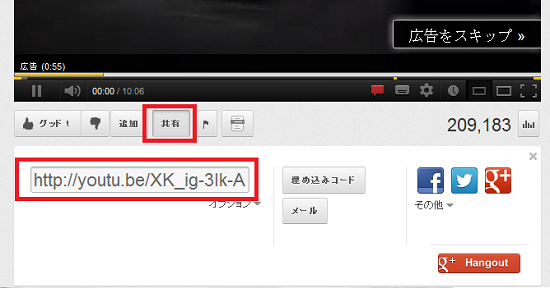
Q9.Any Video Converter Pro. を Any Video Converter Ultimate にアップグレードすることはできますか?
直接にAny Video Converter Pro. を Any Video Converter Ultimate にアップグレードすることはできませんが、Any Video Converter Pro.を購入から一ヶ月間内ならば、Any Video Converter Pro.を返金させたいとサポートへご連絡して、そして Any Video Converter Ultimate を購入することをおすすめします。
一般的に言って、「ビデオサイズ」、「ビットレート」で動画の画質を改善できます。動画をプログラムにインポートし、右パネルで動画のパラメータを設定できますが、状況によって制限があります。また、値を大きくにするほど、出力ファイルも大きくになります。